ホームページ >システムチュートリアル >Windowsシリーズ >Win7 が USB フラッシュ ディスクからインストールするときにデバイス ドライバーが見つからない場合はどうすればよいですか?
Win7 が USB フラッシュ ディスクからインストールするときにデバイス ドライバーが見つからない場合はどうすればよいですか?
- 王林転載
- 2024-01-11 19:36:041637ブラウズ
win7 オペレーティング システムを再インストールした後、システム インターフェイスに入ると、デバイス ドライバーが見つからないというプロンプトが表示されました。この種の問題の場合は、BIOS に入り、「ブート」オプションで関連する設定を行って問題を解決できると思います。エディターがどのように実行したかを確認するための具体的な手順を見てみましょう~

USB から win7 をインストールするときにデバイス ドライバーが見つからない場合はどうすればよいですかフラッシュ ドライブ?
> >>Win7 Ultimate Edition インストール チュートリアル 32 ビット
>>>Win7 Ultimate Edition インストール チュートリアル 64 ビット
>>>win7 システム再インストール チュートリアル 方法 1 BOIS を入力し、左右のボタンを押します矢印キーを押してオプション「ブート」に移動し、上下の矢印キーを押します。 2 番目のオプションに移動し、UEFI First を Legacy First に変更し、f10 を押して保存すると、インストールは成功するはずです。 原則: uefi スタートアップを MBR スタートアップに置き換えます。 ps: この問題は、win7 32 ビットおよび XP 以前のシステムでのみ発生します。 方法 2 1. win7 インストール用のブート USB ディスクを作成した後、仮想光学ドライブを使用して win7 インストール イメージ ファイルを復元します 2. 次に、復元されたすべてのインストール ファイルをブート U ディスクにコピーし、この U ディスクを使用してインストールすると、ドライバーが見つからないというメッセージは表示されません。 方法 3 USB ポートを再度挿入して取り外します 「ドライブ デバイス ドライバーが見つかりません」の理由, USBポートに問題がある可能性があります。この時点で、USB ポートの再接続と取り外しを選択して試すことができます。 方法 4 USB ポートを変更する この USB ポートのみに問題がある可能性があります。別の USB ポートを選択して win7 のインストールを再試行し、問題がないかどうかを確認してください。デバイスドライバーがまだ表示され、「インストールされていません」というプロンプトが表示されます。 このプロンプトは USB3.0 インターフェイスに表示されるためです。 USB2.0インターフェイスに変更すると問題が解決する可能性があります。 方法 5 他のバージョンの win7 イメージを再ダウンロードする >>>デスクトップ win7 イメージのダウンロード アドレス >>>ノートブック win7 イメージのダウンロード アドレス >>>ノートブックへの Win7 システムのインストールに関するチュートリアル >>>Dabaicai システム インストール チュートリアル win7##>>>仮想光学ドライブ インストール技術者同盟 win7 システム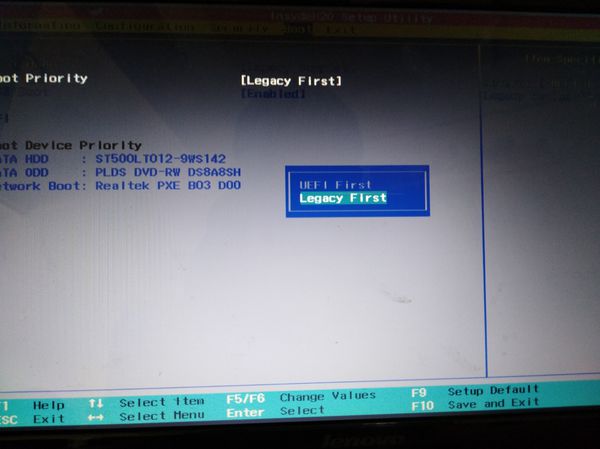


Win7 関連情報の詳細:
以上がWin7 が USB フラッシュ ディスクからインストールするときにデバイス ドライバーが見つからない場合はどうすればよいですか?の詳細内容です。詳細については、PHP 中国語 Web サイトの他の関連記事を参照してください。

